Linux性能检测常用的10个基本命令
本文的内容主要来自对Netflix的一篇技术博客( Linux Performance Analysis in 60,000 Milliseconds (https://medium.com/netflix-techblog/linux-performance-analysis-in-60-000-milliseconds-accc10403c55),并添加了一些自己的理解,仅供参考。
1. uptime
$ uptime 23:51:26 up 21:31, 1 user, load average: 30.02, 26.43, 19.0212
该命令可以大致的看出计算机的整体负载情况,load average后的数字分别表示计算机在1min、5min、15min内的平均负载。
2. dmesg | tail
$ dmesg | tail [1880957.563150] perl invoked oom-killer: gfp_mask=0x280da, order=0, oom_score_adj=0 [...] [1880957.563400] Out of memory: Kill process 18694 (perl) score 246 or sacrifice child [1880957.563408] Killed process 18694 (perl) total-vm:1972392kB, anon-rss:1953348kB, file-rss:0kB [2320864.954447] TCP: Possible SYN flooding on port 7001. Dropping request. Check SNMP counters.123456
打印内核环形缓存区中的内容,可以用来查看一些错误;
上面的例子中,显示进程18694 因引内存越界被kill掉以及TCP request被丢弃的错误。通过dmesg可以快速判断是否有导致系统性能异常的问题。
3. vmstat 1
$ vmstat 1 procs ---------memory---------- ---swap-- -----io---- -system-- ------cpu----- r b swpd free buff cache si so bi bo in cs us sy id wa st 34 0 0 200889792 73708 591828 0 0 0 5 6 10 96 1 3 0 0 32 0 0 200889920 73708 591860 0 0 0 592 13284 4282 98 1 1 0 0 32 0 0 200890112 73708 591860 0 0 0 0 9501 2154 99 1 0 0 0 32 0 0 200889568 73712 591856 0 0 0 48 11900 2459 99 0 0 0 0 32 0 0 200890208 73712 591860 0 0 0 0 15898 4840 98 1 1 0 0 ^C123456789
打印进程、内存、交换分区、IO和CPU等的统计信息;
vmstat的格式如下
> vmstat [options] [delay [count]]
vmstat第一次输出表示从开机到vmstat运行时的平均值;剩余输出的都是在指定的时间间隔内的平均值,上述例子中delay的值设置为1,除第一次以外,剩余的都是1秒统计一次,count未设置,将会一直循环打印。
$ vmstat 10 3 procs -----------memory---------- ---swap-- -----io---- -system-- ------cpu----- r b swpd free buff cache si so bi bo in cs us sy id wa st 1 0 0 2527112 1086888 13720228 0 0 1 14 2 1 1 1 99 0 0 0 0 0 2527156 1086888 13719856 0 0 0 104 3003 4901 0 0 99 0 0 0 0 0 2526412 1086888 13719904 0 0 0 10 3345 4870 0 1 99 0 0123456
上述的例子中delay设置为10,count设置为3,表示每行打印10秒内的平均值,只打印3次。
需要检查的列
- r:表示正在运行或者等待CPU调度的进程数。因为该列数据不包含I/O的统计信息,因此可以用来检测CPU是否饱和。若r列中的数字大于CPU的核数,表示CPU已经处于饱和状态。
- free:当前剩余的内存;
- si, so:交换分区换入和换出的个数,若换入换出个数大于0,表示内存不足;
- us, sy, id, wa:CPU的统计信息,分别表示user time、system time(kernel)、idle、wait I/O。I/O处理所用的时间包含在system time中,因此若system time超过20%,则I/O可能存在瓶颈或异常;
4. mpstat -P ALL 1
$ mpstat -P ALL Linux 3.10.0-229.el7.x86_64 (localhost.localdomain) 05/30/2018 _x86_64_ (16 CPU) 04:03:55 PM CPU %usr %nice %sys %iowait %irq %soft %steal %guest %gnice %idle 04:03:55 PM all 3.67 0.00 0.61 0.71 0.00 0.00 0.00 0.00 0.00 95.02 04:03:55 PM 0 3.52 0.00 0.57 0.76 0.00 0.00 0.00 0.00 0.00 95.15 04:03:55 PM 1 3.83 0.00 0.61 0.71 0.00 0.00 0.00 0.00 0.00 94.85 04:03:55 PM 2 3.80 0.00 0.61 0.60 0.00 0.00 0.00 0.00 0.00 94.99 04:03:55 PM 3 3.68 0.00 0.58 0.60 0.00 0.00 0.00 0.00 0.00 95.13 04:03:55 PM 4 3.54 0.00 0.57 0.60 0.00 0.00 0.00 0.00 0.00 95.30 [...]1234567891011
该命令用于每秒打印一次每个CPU的统计信息,可用于查看CPU的调度是否均匀。
5. pidstat 1
$ pidstat 1 Linux 3.13.0-49-generic (titanclusters-xxxxx) 07/14/2015 _x86_64_ (32 CPU) 07:41:02 PM UID PID %usr %system %guest %CPU CPU Command 07:41:03 PM 0 9 0.00 0.94 0.00 0.94 1 rcuos/0 07:41:03 PM 0 4214 5.66 5.66 0.00 11.32 15 mesos-slave 07:41:03 PM 0 4354 0.94 0.94 0.00 1.89 8 java 07:41:03 PM 0 6521 1596.23 1.89 0.00 1598.11 27 java 07:41:03 PM 0 6564 1571.70 7.55 0.00 1579.25 28 java 07:41:03 PM 60004 60154 0.94 4.72 0.00 5.66 9 pidstat 07:41:03 PM UID PID %usr %system %guest %CPU CPU Command 07:41:04 PM 0 4214 6.00 2.00 0.00 8.00 15 mesos-slave 07:41:04 PM 0 6521 1590.00 1.00 0.00 1591.00 27 java 07:41:04 PM 0 6564 1573.00 10.00 0.00 1583.00 28 java 07:41:04 PM 108 6718 1.00 0.00 0.00 1.00 0 snmp-pass 07:41:04 PM 60004 60154 1.00 4.00 0.00 5.00 9 pidstat ^C123456789101112131415161718
该命令用于打印各个进程对CPU的占用情况,类似top命令中显示的内容。pidstat的优势在于,可以滚动的打印进程运行情况,而不像top那样会清屏。
上述例子中,%CPU中两个java进程的cpu利用率分别达到了1590%和1573%,表示java进程占用了16颗CPU。
6. iostat -xz 1
类似vmstat,第一次输出的是从系统开机到统计这段时间的采样数据;
$ iostat -xz 1 Linux 3.13.0-49-generic (titanclusters-xxxxx) 07/14/2015 _x86_64_ (32 CPU) avg-cpu: %user %nice %system %iowait %steal %idle 73.96 0.00 3.73 0.03 0.06 22.21 Device: rrqm/s wrqm/s r/s w/s rkB/s wkB/s avgrq-sz avgqu-sz await r_await w_await svctm %util xvda 0.00 0.23 0.21 0.18 4.52 2.08 34.37 0.00 9.98 13.80 5.42 2.44 0.09 xvdb 0.01 0.00 1.02 8.94 127.97 598.53 145.79 0.00 0.43 1.78 0.28 0.25 0.25 xvdc 0.01 0.00 1.02 8.86 127.79 595.94 146.50 0.00 0.45 1.82 0.30 0.27 0.26 dm-0 0.00 0.00 0.69 2.32 10.47 31.69 28.01 0.01 3.23 0.71 3.98 0.13 0.04 dm-1 0.00 0.00 0.00 0.94 0.01 3.78 8.00 0.33 345.84 0.04 346.81 0.01 0.00 dm-2 0.00 0.00 0.09 0.07 1.35 0.36 22.50 0.00 2.55 0.23 5.62 1.78 0.03 [...] ^C123456789101112131415
检查列
- r/s, w/s, rkB/s, wkB/s,表示每秒向I/O设备发出的reads、writes、read Kbytes、write Kbytes的数量。
- await,表示应用程序排队等待和被服务的平均I/O时间,该值若大于预期的时间,这表示I/O设备处于饱和状态或者异常。
- avgqu-sz,表示请求被发送给I/O设备的平均时间,若该值大于1,则表示I/O设备可能已经饱和;
- %util,每秒设备的利用率;若该利用率超过60%,则表示设备出现性能异常;
7. free -m
$ free -m total used free shared buffers cached Mem: 245998 24545 221453 83 59 541 -/+ buffers/cache: 23944 222053 Swap: 0 0 012345
检查的列:
buffers: For the buffer cache, used for block device I/O. cached: For the page cache, used by file systems.
若buffers和cached接近0,说明I/O的使用率过高,系统存在性能问题。
Linux中会用free内存作为cache,若应用程序需要分配内存,系统能够快速的将cache占用的内存回收,因此free的内存包含cache占用的部分。
8. sar -n DEV 1
sar是System Activity Reporter的缩写,系统活动状态报告。
-n { keyword [,…] | ALL },用于报告网络统计数据。keyword可以是以下的一个或者多个: DEV, EDEV, NFS, NFSD, SOCK, IP, EIP, ICMP, EICMP, TCP, ETCP, UDP, SOCK6, IP6, EIP6, ICMP6, EICMP6 和UDP6。
-n DEV 1, 每秒统计一次网络的使用情况;
-n EDEV 1,每秒统计一次错误的网络信息;
$ sar -n DEV 1 Linux 3.10.0-229.el7.x86_64 (localhost.localdomain) 05/31/2018 _x86_64_ (16 CPU) 03:54:57 PM IFACE rxpck/s txpck/s rxkB/s txkB/s rxcmp/s txcmp/s rxmcst/s 03:54:58 PM ens32 3286.00 7207.00 283.34 18333.90 0.00 0.00 0.00 03:54:58 PM lo 0.00 0.00 0.00 0.00 0.00 0.00 0.00 03:54:58 PM vethe915e51 0.00 0.00 0.00 0.00 0.00 0.00 0.00 03:54:58 PM docker0 0.00 0.00 0.00 0.00 0.00 0.00 0.00 03:54:58 PM IFACE rxpck/s txpck/s rxkB/s txkB/s rxcmp/s txcmp/s rxmcst/s 03:54:59 PM ens32 3304.00 7362.00 276.89 18898.51 0.00 0.00 0.00 03:54:59 PM lo 0.00 0.00 0.00 0.00 0.00 0.00 0.00 03:54:59 PM vethe915e51 0.00 0.00 0.00 0.00 0.00 0.00 0.00 03:54:59 PM docker0 0.00 0.00 0.00 0.00 0.00 0.00 0.00 ^C123456789101112131415
- IFACE ,网络接口名称;
- rxpck/s ,每秒接收到包数;
- txpck/s ,每秒传输的报数;(transmit packages)
- rxkB/s ,每秒接收的千字节数;
- txkB/s ,每秒发送的千字节数;
- rxcmp/s ,每秒接收的压缩包的数量;
- txcmp/s ,每秒发送的压缩包的数量;
- rxmcst/s,每秒接收的组数据包数量;
9. sar -n TCP,ETCP 1
该命令可以用于粗略的判断网络的吞吐量,如发起的网络连接数量和接收的网络连接数量;
- TCP, 报告关于TCPv4网络流量的统计信息;
- ETCP, 报告有关TCPv4网络错误的统计信息;
$ sar -n TCP,ETCP 1 Linux 3.10.0-514.26.2.el7.x86_64 (aushop) 05/31/2018 _x86_64_ (2 CPU) 04:16:27 PM active/s passive/s iseg/s oseg/s 04:16:44 PM 0.00 2.00 15.00 13.00 04:16:45 PM 0.00 3.00 126.00 203.00 04:16:46 PM 0.00 0.00 99.00 99.00 04:16:47 PM 0.00 0.00 18.00 9.00 04:16:48 PM 0.00 0.00 5.00 6.00 04:16:49 PM 0.00 0.00 1.00 1.00 04:16:50 PM 0.00 1.00 4.00 4.00 04:16:51 PM 0.00 3.00 171.00 243.00 ^C12345678910111213
检测的列:
- active/s: Number of locally-initiated TCP connections per second (e.g., via connect()),发起的网络连接数量;
- passive/s: Number of remotely-initiated TCP connections per second (e.g., via accept()),接收的网络连接数量;
- retrans/s: Number of TCP retransmits per second,重传的数量;
10. top
top命令包含更多的指标统计,相当于一个综合命令。
$ top top - 00:15:40 up 21:56, 1 user, load average: 31.09, 29.87, 29.92 Tasks: 871 total, 1 running, 868 sleeping, 0 stopped, 2 zombie %Cpu(s): 96.8 us, 0.4 sy, 0.0 ni, 2.7 id, 0.1 wa, 0.0 hi, 0.0 si, 0.0 st KiB Mem: 25190241+total, 24921688 used, 22698073+free, 60448 buffers KiB Swap: 0 total, 0 used, 0 free. 554208 cached Mem PID USER PR NI VIRT RES SHR S %CPU %MEM TIME+ COMMAND 20248 root 20 0 0.227t 0.012t 18748 S 3090 5.2 29812:58 java 4213 root 20 0 2722544 64640 44232 S 23.5 0.0 233:35.37 mesos-slave 66128 titancl+ 20 0 24344 2332 1172 R 1.0 0.0 0:00.07 top 5235 root 20 0 38.227g 547004 49996 S 0.7 0.2 2:02.74 java 4299 root 20 0 20.015g 2.682g 16836 S 0.3 1.1 33:14.42 java 1 root 20 0 33620 2920 1496 S 0.0 0.0 0:03.82 init 2 root 20 0 0 0 0 S 0.0 0.0 0:00.02 kthreadd 3 root 20 0 0 0 0 S 0.0 0.0 0:05.35 ksoftirqd/0 5 root 0 -20 0 0 0 S 0.0 0.0 0:00.00 kworker/0:0H 6 root 20 0 0 0 0 S 0.0 0.0 0:06.94 kworker/u256:0 8 root 20 0 0 0 0 S 0.0 0.0 2:38.05 rcu_sched12345678910111213141516171819
11. 总结
下面的图片很好的展示了各个命令的主要作用,如使用vmstat查看系统的整体性能,mpstat用于查看cpu的性能,pidstat用于查看进程的状态,iostat用于查看io的状态,free用于产看内存的状态,sar用于产看网络的状态等。
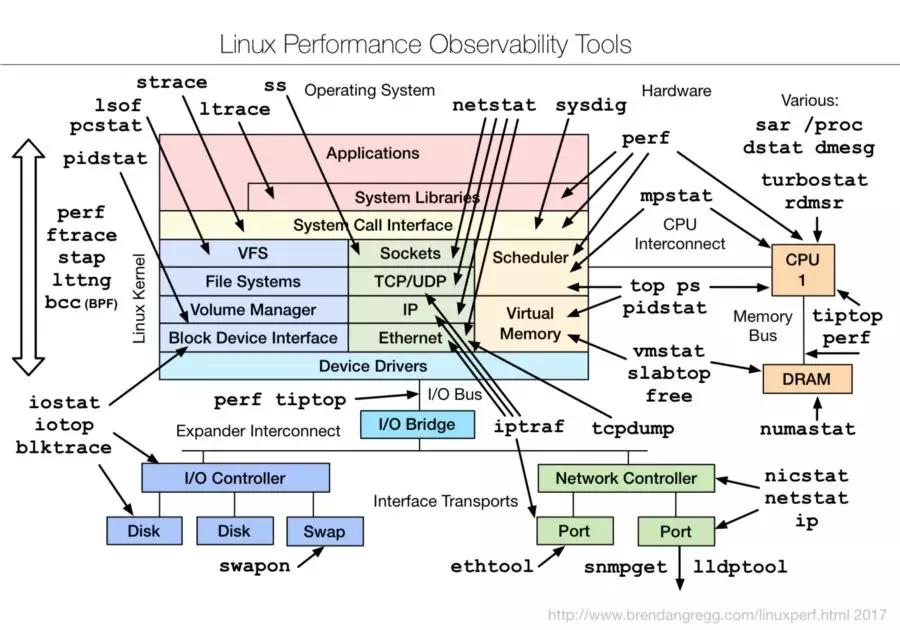
image.png
Linux常用性能工具一览
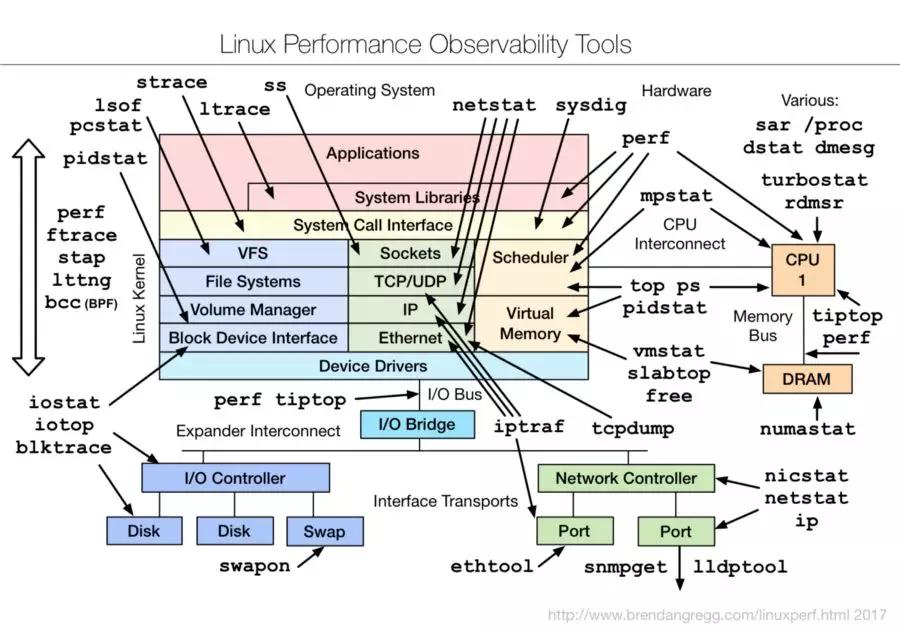
Linux Performance Tools
参考
- 性能不好怎么办?对着清单撸一遍
- Linux Performance Analysis in 60,000 Milliseconds
- Netflix常用性能测试工具视频教程











![[HBLOG]公众号](https://www.liuhaihua.cn/img/qrcode_gzh.jpg)

